スマートフォンを買い替えることなく格安SIMや通信会社を乗り換える場合に通信設定を変更する場合があります。この通信設定変更でAPN(アクセスポイント)を設定することがあります。APN設定とはインターネットに接続して通信するため必要な条件設定です。
この記事ではスマートフォンのAPN設定について解説します。難しいことはありませんのでこの機会に疑問や不安を解消してください。
APNを設定する際にはいくつか理解しておくべきことがあります。スマートフォン本体や使い方に影響するのでスマートフォンをどのように使っているかをあらかじめ理解しておきましょう。
例えば、どのキャリア・格安SIMを使うのか、SIMカードなのかeSIMなのか、シングル(主回線のみ)なのかデュアル(主+副回線)なのかによって設定方法や使用に際して条件を満たす必要がります。
少し面倒な印象を持ったかもしれませんが基本はとても簡単です。
APN設定の基本を理解しよう
まず、APN設定はAndroidとiPhone(iOS)に大別できます。
AndroidのAPN設定
Androidのスマートフォンの場合、ほとんどが自動設定または設定画面で通信会社を選択することになります。設定画面に通信会社の選択肢がない場合は設定画面で必要な項目を入力すれば設定完了です。
入力する項目はほとんどの場合、ドメインと簡単なパスワードだけです。各社のWEBサイトに掲載されているので簡単に探すことができます。筆者はググって探して解決しています。例えば"mineo apn"で検索すると検索結果リストの上位に表示されます。
iPhone(iOS)のAPN設定
iPhone(iOS)の場合、自動設定が多いのですが構成プロファイルのダウンロードとインストールが必要なことがあります。やり方は簡単で各社のWEBサイトにQRコードやリンク先でダウンロードしてインストールするだけです。
ダウンロードとインストールの前にモバイル設定で使用する回線を有効にしておきましょう。デュアルSIM運用の場合は特にこの点に注意してください。筆者はデュアルSIMでこの手順を守らずに通信できない状況になって困ったことがありました。
重複してインストールしようとすると警告が出てくるのでわかりやすいです。手動で設定する場合は警告が出てこない上にうまく通信できないので、忘れずに削除してください。
サブブランドや格安SIMのAPN設定
| ブランド | Android | iOS(iPhone) |
|---|---|---|
| ahamo | 自動またはAndroid 設定画面でapn情報を設定 | 自動設定、別のAPN設定が残っている場合は削除する |
| LINEMO | iOS15以上は自動設定。以外はキャリアアップデートまたはOSを最新にバージョンアップする | |
| povo2.0 | iOS15以上は自動設定、15以前は最新OSにアップデートする。 | |
| UQモバイル | iPhone X~12は構成プロファイル設定必要、左記以外は自動 | |
| Yモバイル | 自動設定、構成プロファイル設定が必要な場合あり | |
| 楽天モバイル | 原則自動で設定、キャリアアップデートが必要な場合あり | |
| mineo | 構成プロファイルのダウンロードとインストール | |
| Biglobeモバイル | 原則自動で設定 | |
| IIJmio | 構成プロファイルのダウンロードとインストール |
Androidの場合はほとんどが自動設定または、SIM会社を選択すれば完了です。機種によっては個別に通信に必要な情報を入力する必要があります。SIM会社よりも機種の違いが影響します。
iPhone(iOS)の場合はSIM会社によって異なります。
注意点
ここで注意点です。
自動設定や手動で入力の場合は問題ありませんが、構成プロファイルのダウンロードが必要な場合は通信環境が必要です。WiFI環境のあるところや他に通信できる端末を持っている場合はテザリングを利用しましょう。
構成プロファイルのインストールが必要な場合、特にデュアルSIM運用の場合は構成プロファイルが一つしかインストールできません。デュアルSIM運用の場合は構成プロファイルの必要なSIM会社同士の組み合わせは避けましょう。
また、構成プロファイルをインストールしようとすると「インストールができない」という内容の警告画面が出てくる場合があります。この時は構成プロファイルが残っていないか確認しましょう。構成プロファイルが残っている場合は削除してから新しい構成プロファイルをインストールします。
APN設定・プロファイルインストール手順(mineo・iOSの例)
ここで構成プロファイルのダウンロード・インストールと削除についてiOSを例に紹介します。
構成プロファイルのダウンロードとインストール
構成プロファイルのダウンロードはWi-Fiやテザリングなど通信環境のあるところで行ってください。
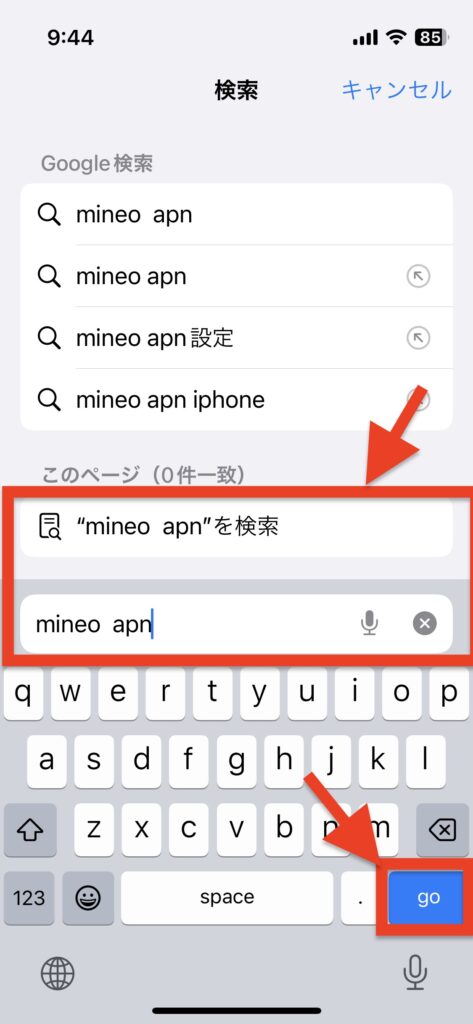
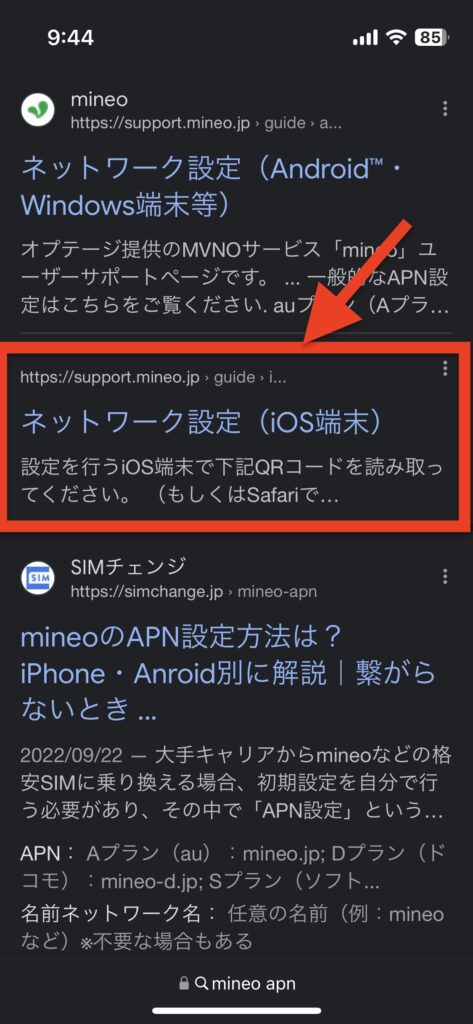
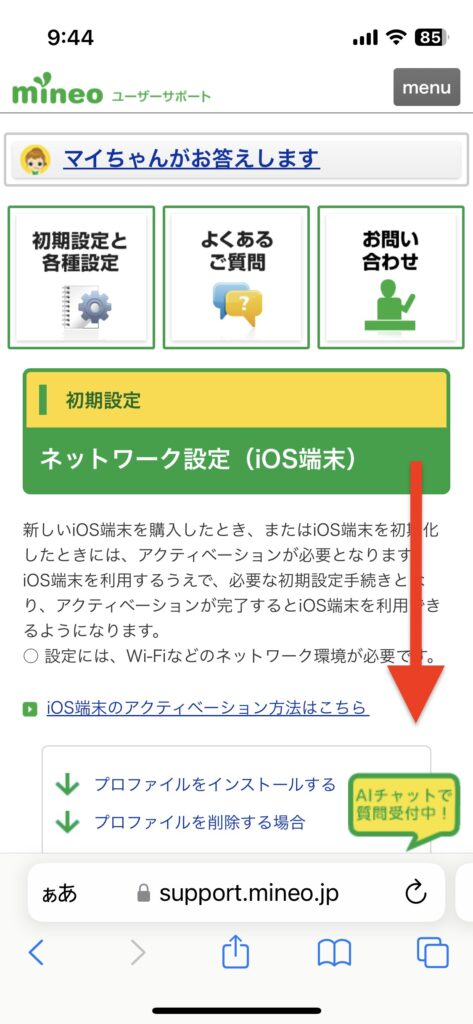
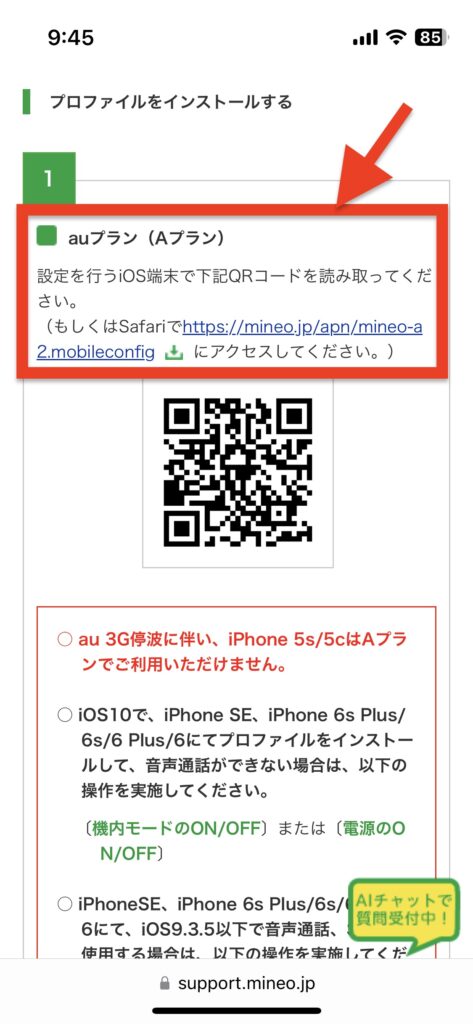
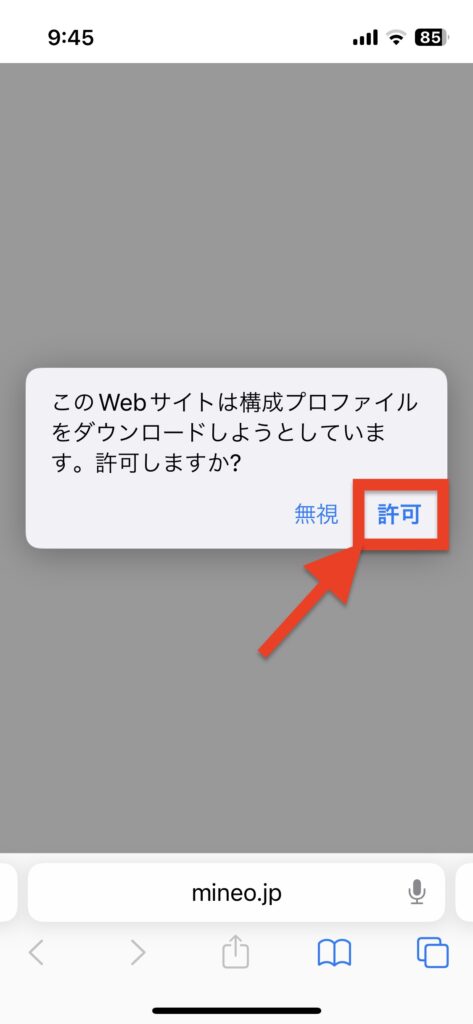
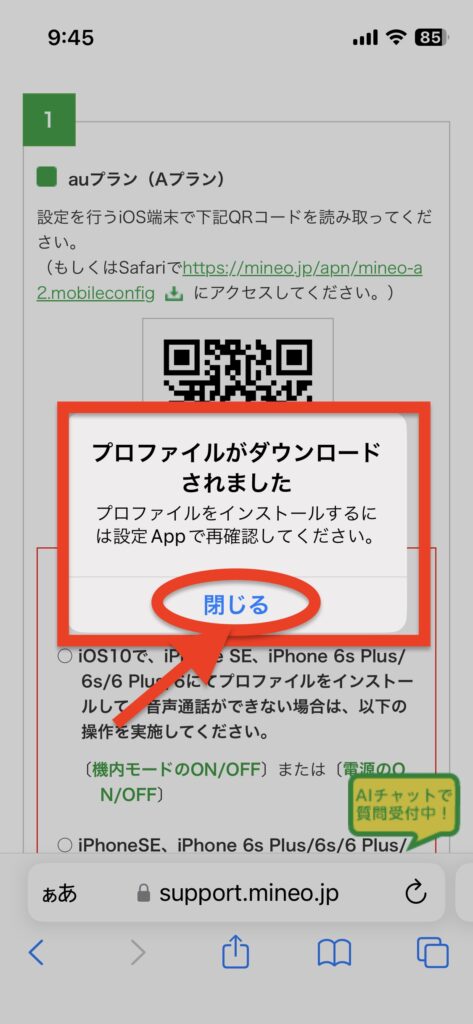
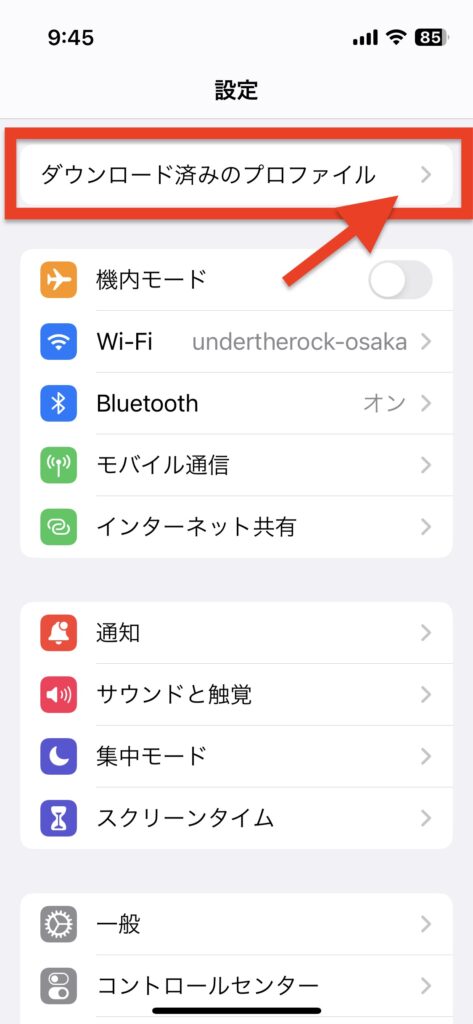
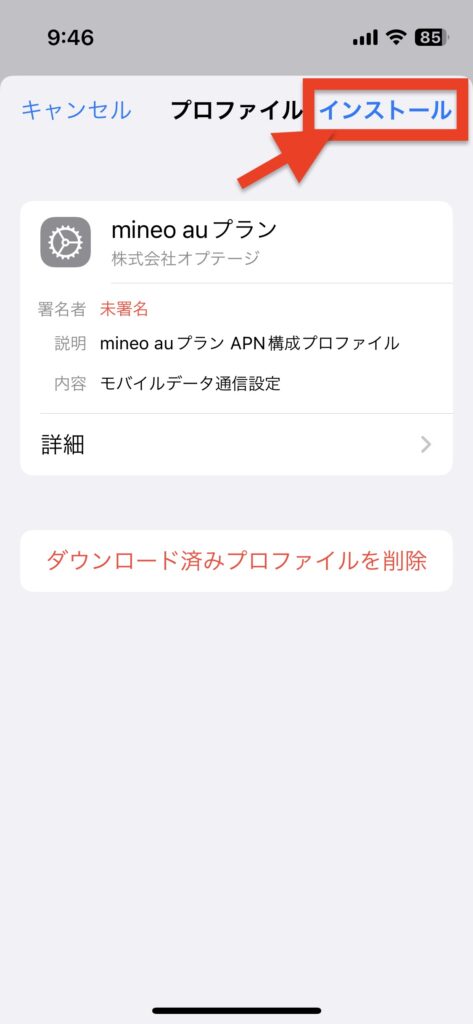
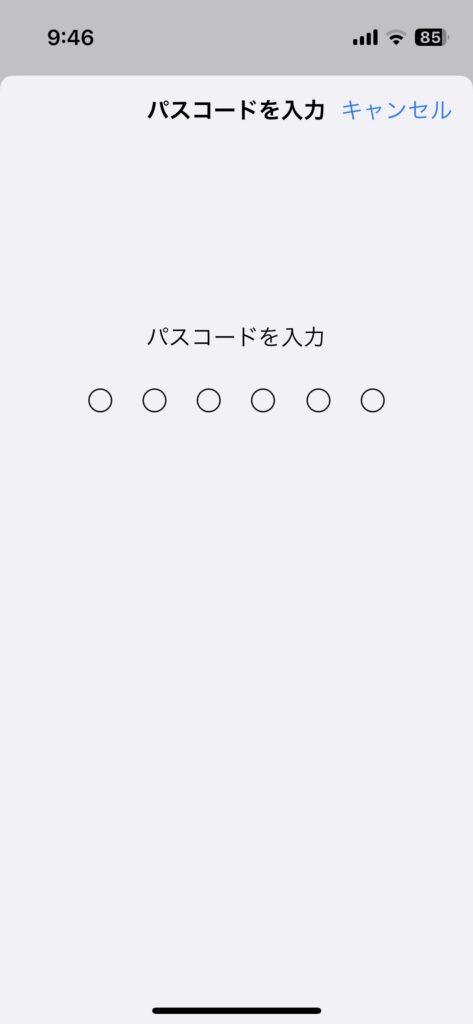
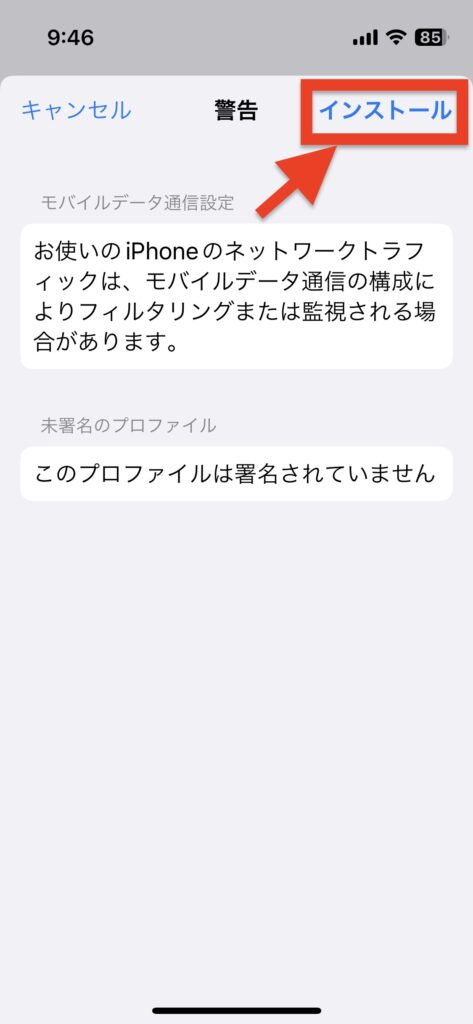
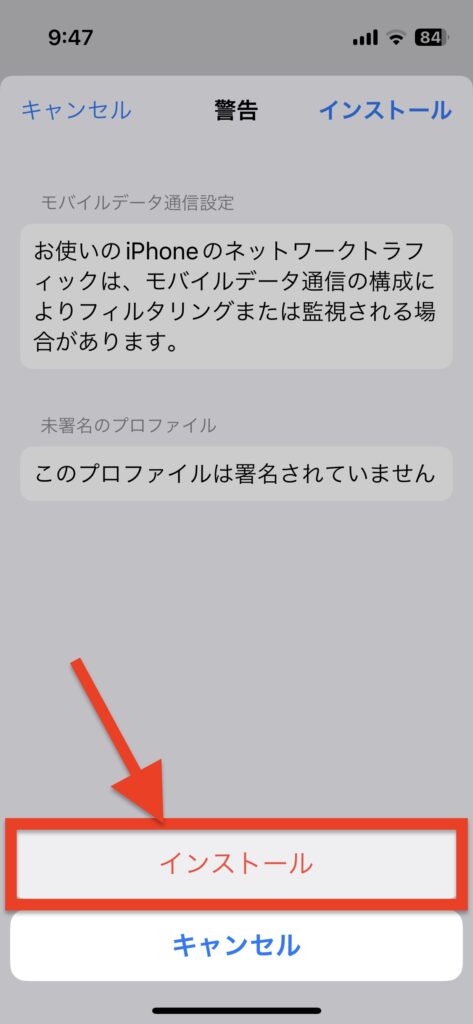
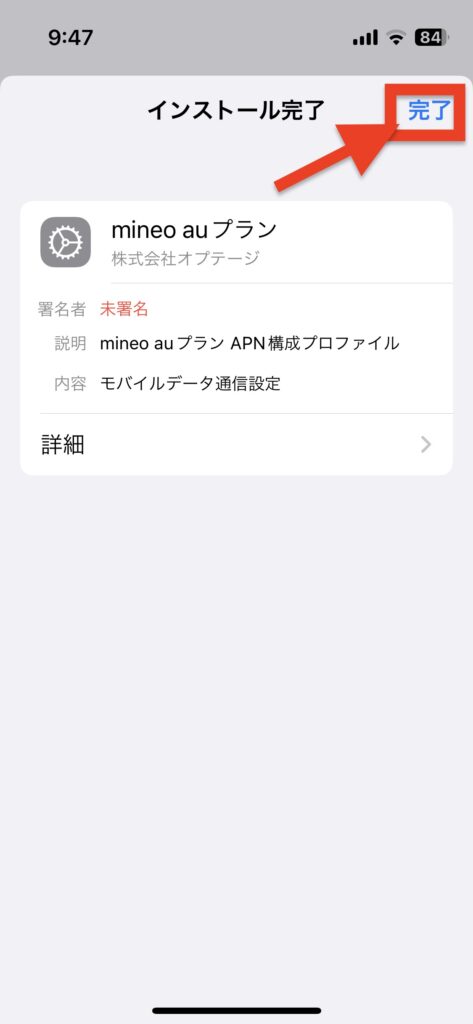
これで構成プロファイルがインストールされました。実際に通信できるか試してください。うまくいかない場合は端末を再起動して試してください。
構成プロファイルの削除
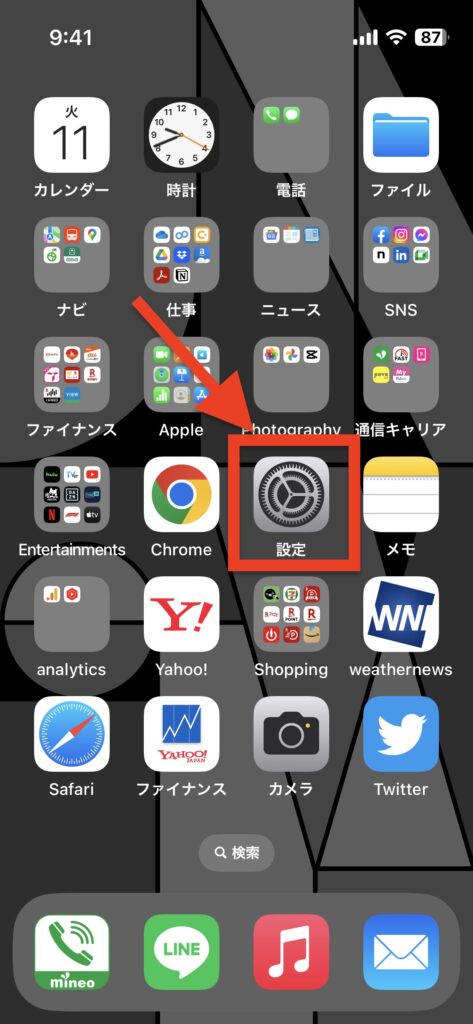
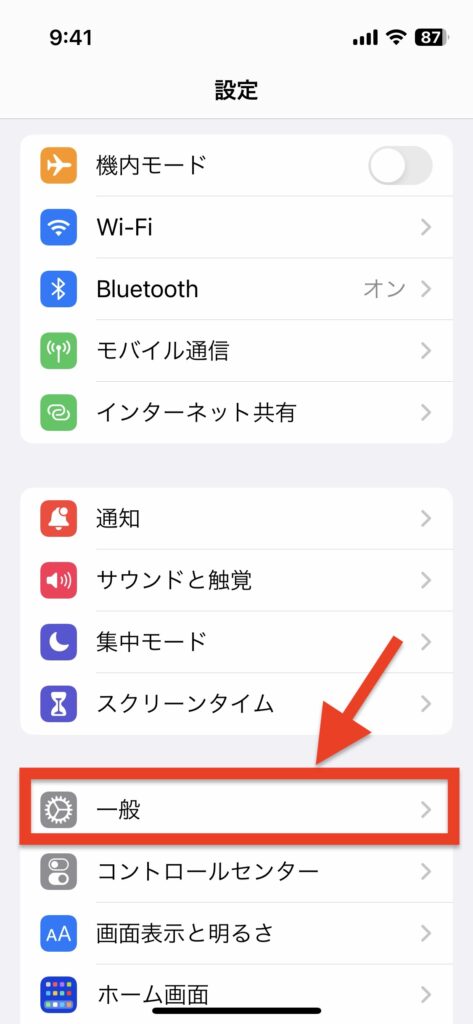
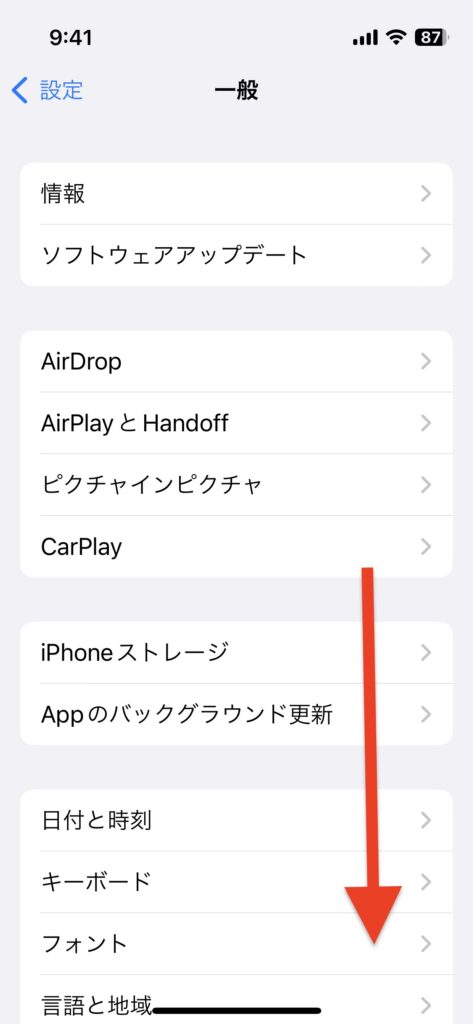
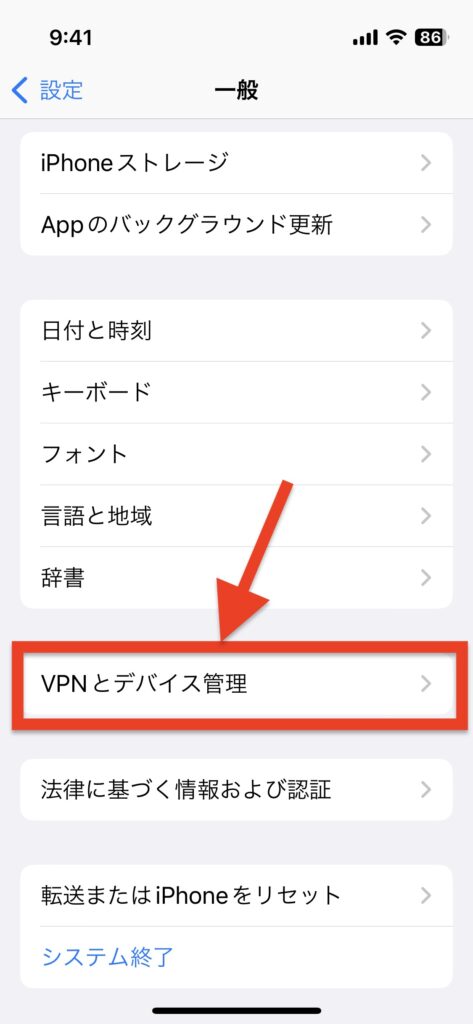
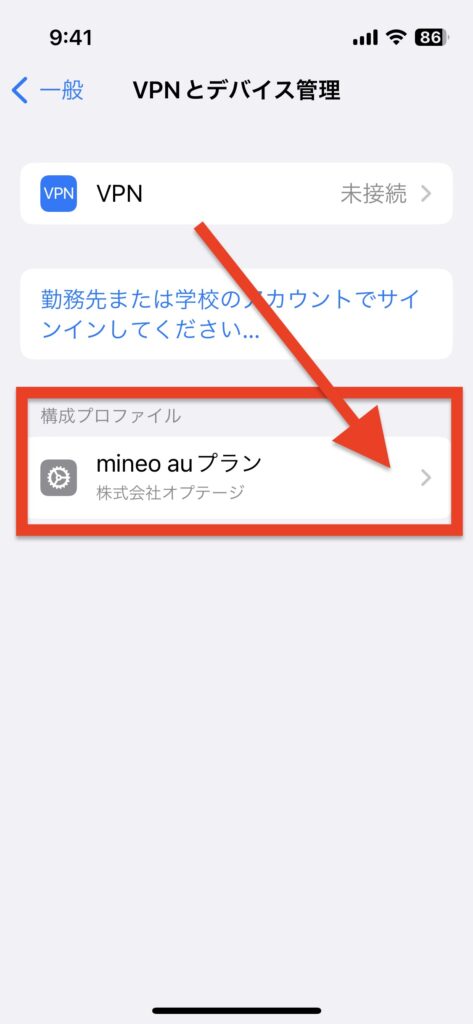
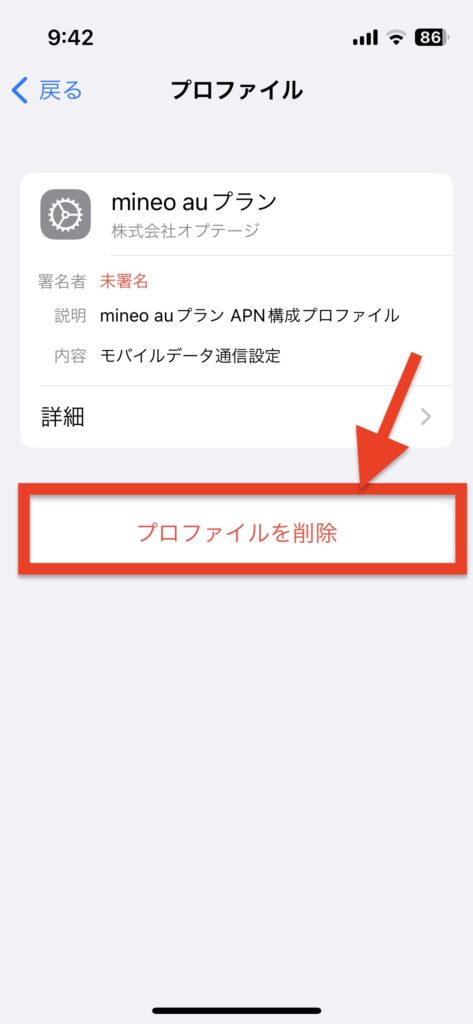
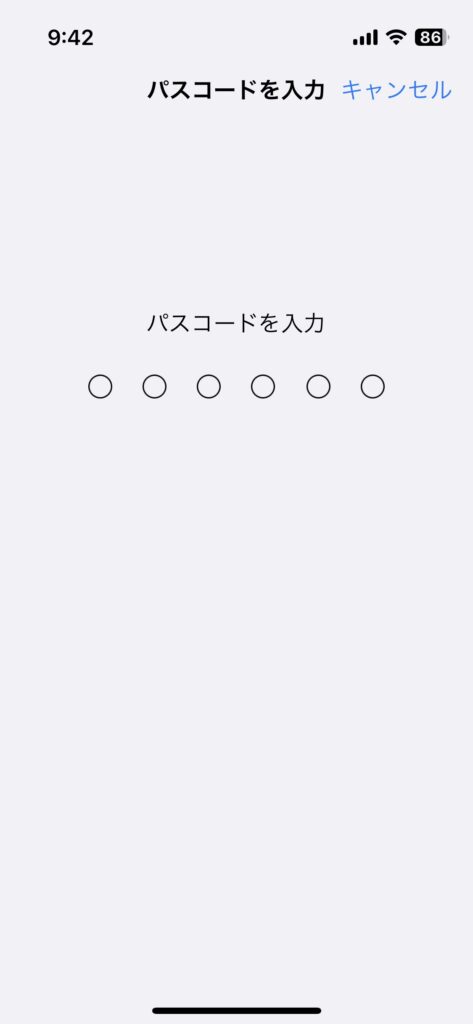
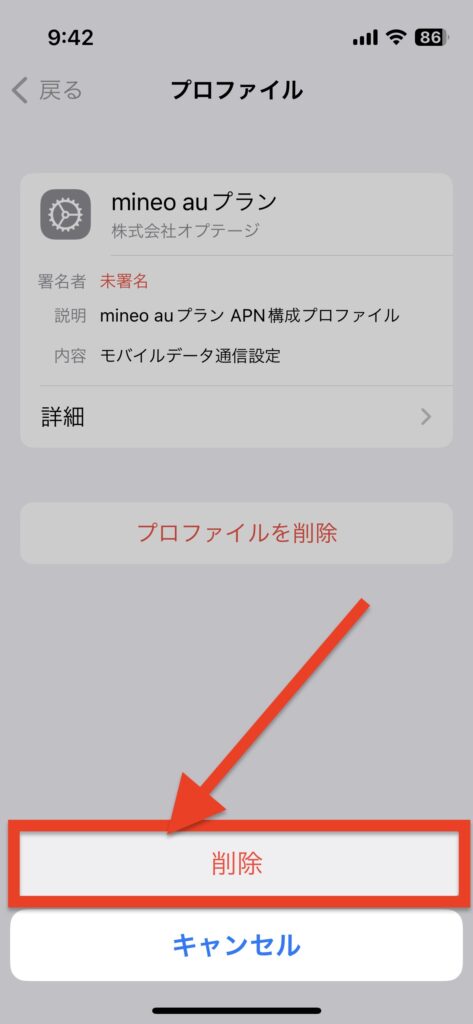
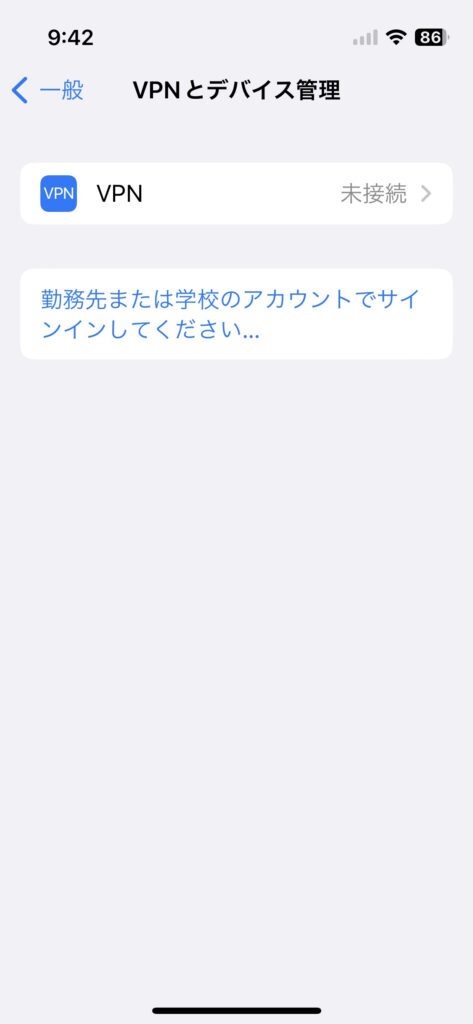
構成プロファイル削除後は通信環境が無いと再度、構成プロファイルをダウンロードすることができませんので、通信環境を用意してから構成プロファイルを削除するようにしてください。
APN設定に関するQ&A
Q.APNとは何ですか?
APNとは、モバイルデータ通信におけるネットワークアクセスポイントの設定です。APNは、携帯通信事業者が提供するインターネット接続に必要な設定情報です。
Q.APN設定を変更する必要はありますか?
一般的に、デフォルトのAPN設定が正しく機能する場合は変更の必要はありません。ただし、モバイルデータサービス(格安SIM)を変更する際には、正しいAPN設定が必要な場合があります。
まとめ
通信設定、APN設定と聞くとハードルの高さを感じるかもしれませんが、意外と簡単なものです。ほとんどの場合は自動ですし、キャリアやSIM会社を乗り換える時は丁寧がガイダンスが付いていたりします。
指示に従って進んでいくと簡単にできます。
SIM会社の乗り換えは意外と簡単なものです。固定費削減にもなりますので検討してください。
2023年/格安SIMおすすめ乗り換え先!早見表でメリット・デメリットを比較!
参考記事→格安SIM選びで困ることにサヨナラ!わかりやすい選び方ガイド